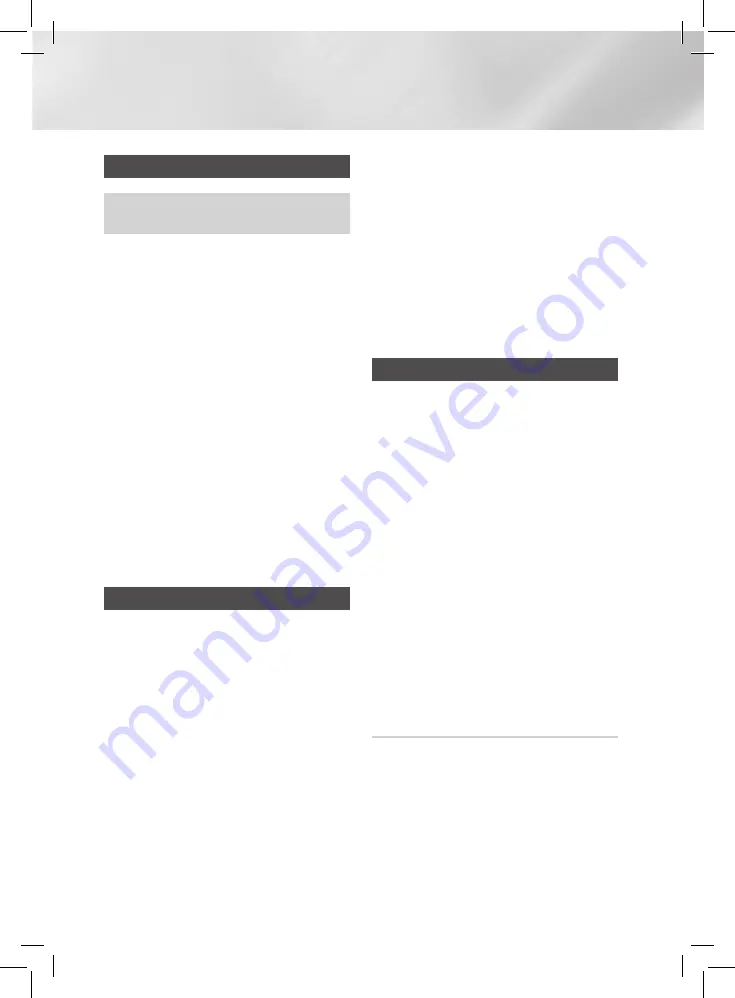
30
- Suomi
Verkkopalvelut
BD-LIVE™-palvelun käyttö
1.
Yhdistä tuote verkkoon. (Katso sivu 10)
2.
Määritä verkkoasetukset. (Katso sivut 17–18)
Kun tuote on kytketty verkkoon, voit nauttia useista
eri elokuviin liittyvistä palveluista, jotka ovat saatavilla
BD-LIVE-yhteensopivilla levyillä.
1.
Kytke USB-muistitikku tuotteen edessä olevaan
USB-liitäntään ja tarkista jäljellä oleva muisti
BD-
tiedonhallinta
-toiminnolla. Muistilaitteella täytyy
olla vähintään 1 Gt vapaata tilaa, jotta BD-LIVE-
palveluita voidaan käyttää.
2.
Valitse
Asetukset
aloitusruudulla ja paina
v
-painiketta.
3.
Valitse
Järjestelmä
ja paina
v
-painiketta.
4.
Valitse
BD-tiedonhallinta
ja paina
v
-painiketta.
5.
Valitse
Vaihda laitetta
ja paina
v
-painiketta.
6.
Valitse
STORAGE DEVICE
(TALLENNUSLAITE)
ja paina
v
-painiketta.
7.
Aseta tuotteeseen BD-LIVE-palvelua tukeva Blu-
ray-levy.
8.
Valitse kohde levyn valmistajan tarjoamista BD-
LIVE-sisältöpalveluista.
✎
BD-LIVE-palvelun ja sisällön käyttötavat voivat
vaihdella levyn valmistajasta riippuen.
DLNA-käyttö
DLNA:n avulla voit käyttää ja toistaa tietokoneella
olevia tiedostoja kotiteatterin kautta.
Noudata DLNA-käyttöoppaan ohjeita asettaaksesi
DLNA:n tietokoneellesi ja merkitäksesi kansioita ja
tiedostoja, jotka haluat jakaa kotiteatterin kanssa.
Käytä ja toista tietokoneella olevia tiedostoja
seuraavasti, kun olet asettanut DLNA:n:
1.
Käynnistä tietokone, TV ja kotiteatteri.
2.
Varmista, että DLNA-jaettu palvelin on käynnissä
tietokoneellasi.
3.
Valitse kotiteatterista
Vaihda laitetta
.
4.
Valitse tietokoneesi laiteluettelosta
▲
%
-painikkeella.
5.
Valitse toistettava tai tarkasteltava tiedosto,
Valokuvat
,
Videot
tai
Musiikki
ja paina
v
-painiketta.
6.
Valitse
▲
%
◄►-painikkeilla valitsemasi
tiedostotyypit sisältävä kansio ja paina
v
-painiketta. Tiedostoluettelo näytetään.
7.
Valitse tarkasteltava tai toistettava tiedosto ja
paina
v
-painiketta.
✎
Voit luoda soittolistoja tietokoneesi tiedostoista
samalla tavalla kuin luot soittolistoja USB-laitteiden
ja levyjen tiedostoista.
✎
Joitakin poikkeuksia lukuun ottamatta voit hallita
tietokoneesi tiedostojen toistoa samalla tavalla
kuin hallitset USB-laitteiden ja levyjen tiedostojen
toistoa.
✎
Voit käyttää tietokoneen tiedostoja myös
valitsemalla ensin
Valokuvat
,
Videot
tai
Musiikki
aloitusruudulla ja valitsemalla tietokoneesi esiin
tulevasta luettelosta.
Sovellukset
Kotiteatterisi tarjoaa kattavan kokoelman uutisia,
elokuvia, säätietoja sekä muuta sisältöä, jota voit
ladata suoraan kotiteatteriin ja nauttia sisällöstä
suoraan kotiteatterin kautta. Tarkista ensin verkon tila
ja varmista, että kotiteatteri on yhdistetty internetiin.
Kotiteatterin on oltava yhdistettynä internetiin
Sovellukset-ominaisuuden käyttämiseksi.
Sovellukset-ominaisuuden kautta tarjottujen
sovellusten toiminta ei eroa juurikaan niiden
verkkoversioista. Jos ne eroavat, sovelluksia on
helppo käyttää.
Joidenkin sovellusten käyttö edellyttää tilin luomisen
niihin. Vaikka voit luoda tilin useimpiin näistä
sovelluksista kotiteatterisi kautta, on helpompaa ja
nopeampaa luoda tili käymällä sovelluksen sivustolla
PC:llä, kannettavalla tai tablet-laitteella, jossa on
internetyhteys. Huomaa, että sinun on joissakin
tapauksissa käytettävä sekä kotiteatteria että PC:tä,
kannettavaa tai tablet-laitetta tilin luomiseksi.
Tärkein ero tavallisten verkkoversioiden ja kotiteatterin
kautta käytettävien versioiden välillä on se, että
kotiteatteriversioissa kirjaimet ja numerot syötetään
kaukosäätimellä näppäimistön sijasta.
Sovellusten käyttö
Kotiteatteri näyttää kaksi sopimusta, kun käytät jotain
sovellusta ensimmäisen kerran. Sinun on hyväksyttävä
molemmat sopimukset sovellusten lataamiseksi ja
käyttämiseksi.
Kotiteatteri näyttää oletuksena neljä suosittua
sovellusta aloitusruudulla. Löydät lisää sovelluksia ja
voit muuttaa kotiteatterin aloitusruudulla näytettäviä
sovelluksia
Lisää
-painikkeella.
Käynnistä sovellus korostamalla sovellus,
kaksoisnapsauttamalla sitä sekä noudattamalla
ruudulla näytettäviä ohjeita.
















































